win7隐藏账号登陆方法
windows隐藏用户(图片)

WINDOWS 创建隐藏用户(图片)例如:在一台windows server 2008 r2 上创建一个隐藏用户。
Windows server 2008 R2Ip地址:192.168.8.1子网掩码:255.255.255.0另外一台外windows xp:Ip地址:192.168.8.1子网掩码:255.255.255.0网关:192.168.8.1步骤一:步骤二:创建一个用户创建好用户,再进入aaa用户步骤三:再次切换回:administrator用户进入注册表。
步骤四:修改SAM 权限步骤五:注意:“aaa”用户类型是“0x3ec”,也就是说用户“aaa”和“000003EC”是对应的。
而”Administrator”用户是对应”000001F4”(adminstrator为管理员用户在windows系统中权限是最大的)。
Administrator默认是对应的是”000001F4”。
步骤六:复制“000001F4”的数据数据。
到“000003EC”此时的aaa用户已经是管理员了。
步骤七:导出aaa和000003ec数据。
此时桌面就会出现两个注册表文件步骤八:删除aaa用户。
再导入注册表。
先导入“1”注册表再次导入“2”注册表。
如同导入“1”注册表一样。
步骤九:看是否删除aaa用户(实际上是存在着aaa用户)重启计算机。
进入192.168.8.1 的c盘成功。
而且登陆的用户是aaa用户,也就是管理员用户。
如何快速隐藏管理员账户

如何快速隐藏管理员账户有时候我们在电脑上新建了一个管理员账户,但是电脑默认的管理账户administrator 却在我们登陆的时候还显示在登陆界面,这时候我们该怎么把他隐藏呢?下面店铺来告诉你吧。
具体步聚如下:1、假设我们是以超级用户administrator登录到开有终端服务的肉鸡上的,首先在命令行下或帐户管理器中建立一个帐户:hacker$,这里我在命令行下建立这个帐户 net user hacker$Content$nbsp;1234 /add2、在开始/运行中输入:regedt32.exe并回车来运行regedt32.exe。
3、点“权限”以后会弹出窗口点添加将我登录时的帐户添加到安全栏内,这里我是以administrator的身份登录的,所以我就将administrator加入,并设置权限为“完全控制"。
这里需要说明一下:最好是添加你登录的帐户或帐户所在的组,切莫修改原有的帐户或组,否则将会带来一系列不必要的问题。
等隐藏超级用户建好以,再来这里将你添加的帐户删除即可。
4、再点“开始”→“运行”并输入"regedit.exe" 回车,启动注册表编辑器regedit.exe。
打开键:HKEY_LOCAL_MAICHINE\SAM\SAM\Domains\account\user\na mes\hacker$"5、将项hacker$、00000409、000001F4导出为hacker.reg、409.reg、1f4.reg,用记事本分别打这几个导出的文件进行编辑,将超级用户对应的项000001F4下的键"F"的值复制,并覆盖hacker$对应的项00000409下的键"F"的值,然后再将00000409.reg与hacker.reg合并。
6、在命令行下执行net user hacker$Content$nbsp;/del将用户hacker$删除:net user hacker$Content$nbsp;/del7、在regedit.exe的窗口内按F5刷新,然后打文件-导入注册表文件将修改好的hacker.reg导入注册表即可8、到此,隐藏的超级用户hacker$已经建好了,然后关闭regedit.exe。
win7系统Guest账户详细说明书
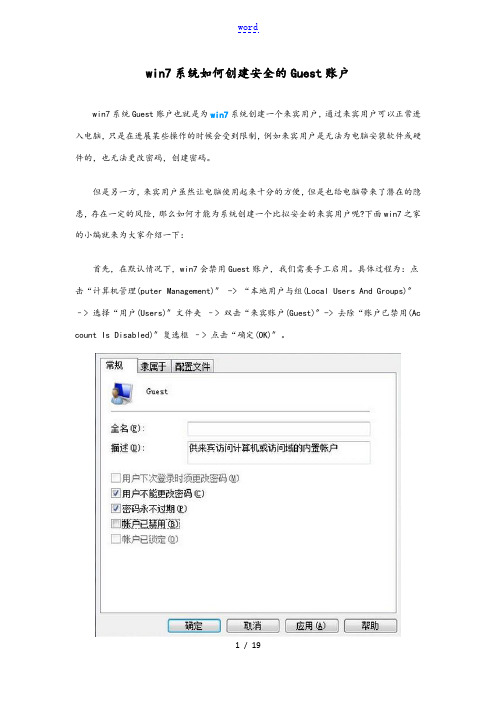
win7系统如何创建安全的Guest账户win7系统Guest账户也就是为win7系统创建一个来宾用户,通过来宾用户可以正常进入电脑,只是在进展某些操作的时候会受到限制,例如来宾用户是无法为电脑安装软件或硬件的,也无法更改密码,创建密码。
但是另一方,来宾用户虽然让电脑使用起来十分的方便,但是也给电脑带来了潜在的隐患,存在一定的风险,那么如何才能为系统创建一个比拟安全的来宾用户呢?下面win7之家的小编就来为大家介绍一下:首先,在默认情况下,win7会禁用Guest账户,我们需要手工启用。
具体过程为:点击“计算机管理(puter Management)〞 -> “本地用户与组(Local Users And Groups)〞–> 选择“用户(Users)〞文件夹–> 双击“来宾账户(Guest)〞-> 去除“账户已禁用(Ac count Is Disabled)〞复选框–> 点击“确定(OK)〞。
第二步,咱们需要对来宾用户设置一个密码,一般情况下,win7的Guest账户密码为空。
处于安全性的考虑,建议您为该账户设置密码。
具体过程为:选择“本地用户与组(Lo cal Users And Groups)〞–> 右键单击“来宾账户(Guest)〞-> 选择“设置密码(Set Pa ssword)〞 -> 弹出警告,点击“继续(Proceed)〞–> 两次输入新密码,连续两次点击“确认(OK)〞。
第三步,Guest账户安全性原如此之一是不能被其它计算机访问。
否如此,网络上的其它计算机用户可使用Guest身份登录该计算机。
禁止Guest账户用于网络的方法有两种。
具体过程为:选择“管理工具(Administrative Tools)〞菜单–> 启动“本地安全策略(Loc al Security Policy)〞工具,或者打开CMD命令行提示符,敲入“secpol.msc〞 ->展开“本地策略(Local Policies)〞 -> 双击“用户权限分配(User Rights Assignment)〞 ->确保Guest账户的策略为“拒绝从网络访问这台计算机(Deny Access To This puter From The Network)〞。
一步一步教你如何创建超级隐藏账户

建立超级隐藏账户1.建立新用户:开始----→运行,输入cmd--→确定。
在命令提示符输入:net user www$ 123 /add通过上面的密令及创建好一个帐号是www$,密码是123的账户。
2.查看新建的账户:在命令提示符输入:net user 。
3.提升www$账户的管理员权限:我的电脑--→右击--→管理。
展开本地用户和组,双击用户。
在右边的对话框找到刚刚建立的www$账户--→右击--→属性。
在www$属性对话框点隶属于。
添加--→高级--→立即查找,找到Administrators组,点3次确定,就把www$账户提升为管理员账户了。
4.在注册表设置隐藏账户:提升Administrator的权限,开始----→运行,输入regedit--→确定,展开到下图的路径选中SAM,右击-- 权限,把完全控制勾上,确定。
展开到下图的路径选中Administrator,在右边的对话框查看它的类型,并在Users下面的路径中找到与它相对应的类型,双击F,选中我选中的那些数值数据,复制,确定再到Names路径下面找到www$,找到相对应的类型,打开它的类型,双击F,选中下图的数据类型,把刚刚在与Aministrator相对应的类型中复制到的数值数据粘贴到下图选中的地方再把www$与它相对应的类型导出到桌面关闭注册表。
5.删除www$账户:开始----→运行,输入cmd--→确定。
输入:net user www$ /del 。
6.导入从注册表导出的文件,在桌面找到刚刚从注册表导出的两个文件,双击就行了。
7.查看账户建立成功没有:我的电脑--→右击--→管理。
展开本地用户和组,双击用户。
现在查看www$账户,如果发现没有了,这就可以了。
注销,用你刚刚建立的账户登录试试看。
行了。
创建超级隐藏用户

创建超级隐藏用户
1.先通过命令创建隐藏账户
net user test$ /add
在net user
发现看不到用户但是在用户组是可以看到的
先把加入管理员组在禁用
我们可以把用户命名成上面一样的用户名都是禁用状态可以迷惑管理员
2.复制admin权限
打开注册表
打开注册表编辑器,点击:HKEY_LOCAL_MACHINE → SAM→SAM→Domains→Account→Users→Names→test$。
看这个:test$就是我们刚刚创建的隐藏账户,如果sam 不能打开说明没加权限
把完全控制勾上
在
就有了
Administrator 的key 是 1f4
找到:000001F4,点击进去,在右上角,找到 F 这个文件,点击打开,复制里面的数据。
复制到 000003F5 的F文件
这个时候我们再看用户组
用户已禁用已经没了并且test$ 用户就是admin 用户了头像也还是禁用状态可以远程登录
这是admin 下创建的文件夹
远程连接
权限复制成功3.用户组隐藏
要在用户组里也看不到隐藏账户修改注册表
将000003F5,点击右键,将数据导出到桌面,命名为1。
将TEST$,点击右键,将数据导出到桌面,命名为2。
命令把test$ 删除
net user test$ /del
在运行 1.reg 2.reg
只有在注册表能看见用户组隐藏了
还是可以远程登录
4.注册表隐藏
把这个两个文件复制在主机上
把用户名和注册表键值填上
运行exe 自动隐藏
注册表也没了
试试还能不能登录
登录成功。
创建隐藏账户实验总结

创建隐藏账户实验总结
通过创建隐藏账户的实验,可以学习到隐藏账户的作用和创建方法。
隐藏账户可以用于保护计算机中重要文件和数据的安全,同时也可以防止其他人在计算机登录时扫描到该账户。
创建隐藏账户的方法有多种,比如在注册表中添加新用户、使用命令行创建新用户等等。
需要注意的是,隐藏账户虽然可以保护数据安全,但也存在一定的风险,如忘记账户名和密码、无法恢复被删除的账户等问题。
因此,需要谨慎使用隐藏账户,并妥善保管账户信息。
- 1 -。
win7怎么禁止显示用户登录信息状态
win7怎么禁止显示用户登录信息状态
当用户登录系统桌面的时候,可以查看上次的具体登录情况,包括时间及使用账号,如果不喜欢这种感觉,那么win7怎么禁止显示用户登录信息状态呢?这里店铺就教给大家win7禁止显示用户登录信息状态的方法。
win7禁止显示用户登录信息状态方法
1.使用组合快捷键“win+r”打开“运行”,输入“gpedit.msc”并点击“确定”按钮
2.在打开的“本地组策略编辑器”中,从左边的栏目中,依次进入“计算机配置” —“管理模块” —“windows组件” —点击“windows登录选项”
3.在右边栏目中双击“在用户登录期间显示有关以前登录的信息”
4.在左上角选择“已禁用”选项,点击右下角的“确定”按钮保存退出。
Win7隐藏用户及登陆隐藏用户的方法
Win7隐藏用户及登陆隐藏用户的方法一、Win7系统登录界面用户名隐藏方法Windows系统中,很多用户都是默认使用administrator 帐户自动登陆的。
从安全的角度来讲,默认使用administrator 帐户自动登陆做肯定是有重大的安全隐患,因为把Vista或者Windows 7中的UAC功能避开不用真的是件很out的事情。
真正的高手是不会对微软的UAC 机制嗤之以鼻的,因为那个确实非常有效的抵御了没有数字签名的和一些恶意软件的运行。
1、Win键+R键打开运行窗口,输入regedit 并运行,打开注册表编辑器——2、定位到:HKEY_LOCAL_MACHING\SOFTWARE\Microsoft\Windows NT\CurrentVersion\然后新建Winlogon\SpecialAccounts\UserList 节点,并在UserList 这个节点下新建一个DWORD 32位的值,键名设置为administrator 值设为0 。
3、注销Win7,重启一下试试看。
1打开安全策略:运行-输入:“gpedit.msc”-到本地安全策略编辑器-window设置-安全设置-本地策略-安全选项-交互式登录: 不显示最后的用户名-启用(因为这样才可以进行隐藏用户名和密码的输入,如果不启用交互式登录: 不显示最后的用户名的话,在登入页面时个别电脑WIN7系统没有切换的按键,所以请务必启用)2启用成功后,注销现在用户,然后看到一个要输入用户名和密码的界面,那好,输入我们之前注册的隐藏用户和密码(用户名:zeng$ 密码:123456)OK,进入(注意:一定要知道管理员以及其他用户名以及密码,密码一人知即可///如果记不住用户名或者密码,否则无法登入到现在的用户,也就是管理员用户,或则其他用户,在下面我们会讲到如何查看用户名以和更改,密码无法查看和更改,但一定需要一人知道)3那我们怎么样切换到之前的用户,输入之前的用户名:administrator (系统一般都是这个用户名,如果不是可以去查看,如果嫌太长记不住也可以修改,具体做法请看以下方法法)以及密码,没密码直接进入,OK,搞定!。
让你的电脑开机时不显示用户名
方法一:通过注册表设置。
在进入Windows XP桌面之前,通常每次都会出现一个用脑登录界面,要求我们输入用户名与密码,可以加大了系统的安全性,也为多人共用一台电脑提供了方便,但如果是家用电脑或是批量维护机器时,每次都要求输入密码就不大方便了。
我们可以通过修改注册表来实现XP的自动登录。
第1步:运行注册表编辑器,依次展开[HKEY_LOCAL_MACHINE\SOFTWARE\Microsoft\Windows NT\CurrentVersion\Winl ogon]分支,然后在右侧窗口双击“DefaultUserName”,接着输入你的登录用户名。
如果没有该项,可以在注册表编辑器的菜单栏点选“编辑→新建→字符串值(s)→DefaultUserName”来添加这个项目,注意要区分大小写字母。
第2步:同样在该分支下,在注册表编辑器的右侧窗口中双击“DefaultPassword”,然后在空白栏内输入你的密码。
假如未发现“Password”一项,可按上面的步骤来新建该字符串值。
第3步:接下来在右侧窗口中双击“AutoAdminLogon”,将数值设置为“1”。
假如未发现“AutoAdminLogon”,可按上面的步骤来新建。
现在关闭注册表编辑器并重新启动电脑,以后你会发现那个令人讨厌的登录对话框不见了。
方法二:通过用户账户设置。
单击“开始/运行”,输入“rundll32 netplwiz.dll,UsersRunDll”,按回车键后弹出“用户帐户”窗口,注意了,这可跟“控制面板”中打开的“用户账户”面板窗口不同。
然后选择一个自动登录的账户,选定后去掉“要使用本机,用户必须输入用户名和密码”前面的勾并单击确定完成即可,也可先不选定账户而在去掉“要使用本机,用户必须输入用户名和密码”前面的勾并单击确定后弹出的对话框中输入你想让电脑每次自动登录的账户和密码。
Win7 登陆界面不显示 Guest账户
Win7 登陆界面不显示 Guest账户
在Windows7中,我们有时候需要开启Guest用户,以方便给别的同事共享打印机和部分文件,但同时又不希望别人用Guest账号从本地登陆界面进入本机。
这个时候就需要将本地登陆界面的Guest用户进行隐藏。
方法如下:
1、打开注册表编辑器,定位到以下位置:
HKEY_LOCAL_MACHINE\SOFTWARE\Microsoft\WindowsNT\Cur rentVersion\Winlogon
2、在默认状态下,windows 7 系统没有在 Winlogon下生成SpecialAccounts\UserList 这个子项,所以,需要我们手动添加这个子项,添加完成后应该是这样的:
HKEY_LOCAL_MACHINE\SOFTWARE\Microsoft\WindowsNT\Cur rentVersion\Winlogon\SpecialAccounts\UserList
3、在UserList下,再新建一个DWORD值(新建时注意选32位的,不要选64位的),名称为Guest,键值为“0”(1为显示,0为不显示)
好了,注销重新登录一次,会发现Guest用户名已经被隐藏掉了,这个问题应该和 Windows 7 的注册表结构有关(缺少那个SpecialAccounts\UserList 项目)。
